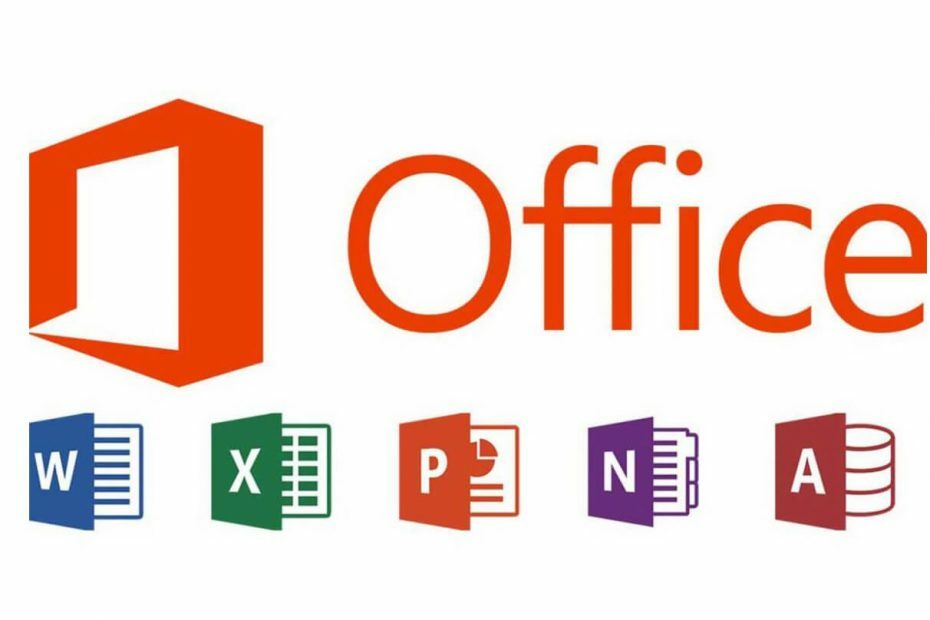
La última versión de Microsoft Office Insider introdujo un nuevo administrador de cuentas para los usuarios de Office que les permite manejar varias cuentas de Office más fácilmente.
Este nuevo administrador de cuentas permite a los usuarios administrar sus diferentes cuentas alineándolas en una lista. Los usuarios pueden cambiar fácilmente entre diferentes cuentas de Microsoft sin ningún problema ahora.
Microsoft ofrece dos tipos de cuentas para la suscripción a Office. Estas son cuentas personales y cuentas de trabajo. Ambas cuentas requieren una contraseña y correo electrónico para iniciar sesión.
Conozca al nuevo administrador de cuentas de Microsoft Office
Este nuevo administrador de cuentas alista todas sus cuentas de Office. Le indica en qué cuenta ha iniciado sesión en este momento y cuáles son las otras posibilidades de cuenta a las que puede cambiar.
Esto significa que puede ver que ha iniciado sesión desde su cuenta personal o cuenta de empresa y cambiar la cuenta de personal a cuenta de empresa y viceversa.
La principal razón para incorporar esta función es evitar la ambigüedad que los usuarios pueden encontrar al manejar sus cuentas. El problema es que muchos usuarios no pueden entender qué cuentas tienen y dónde se supone que deben usarse cada una de ellas.
Es ambiguo que el usuario cambie entre cuenta personal y profesional. Como no es fácil para el usuario diferenciar si la cuenta personal o la cuenta de trabajo está actualmente conectada, ya que el administrador de la cuenta anterior era incapaz de realizar dicha tarea.
Entonces, Microsoft resuelve esta ambigüedad al presentar un nuevo administrador de cuentas para aplicaciones de Office como Word, Excel, PowerPoint, OneNote, Access, Project, Publisher y Visio.
En las versiones anteriores, si desea cambiar a una cuenta, primero debe salir de la cuenta activa. El nuevo administrador de cuentas evita a los usuarios la molestia de cerrar sesión en una cuenta y luego iniciar sesión en otra cuenta porque ahora se pueden usar diferentes cuentas al mismo tiempo.
Puede acceder a este nuevo administrador de cuentas haciendo clic en su nombre en la esquina superior derecha de la aplicación de Office.
HISTORIAS RELACIONADAS PARA VER:
- Cómo eliminar completamente Microsoft Office en Windows 10
- ¿No tienes Microsoft Office? Descargar Word Viewer gratuito para archivos .Docx
- Cómo transferir Microsoft Office Suite a una PC o usuario diferente


